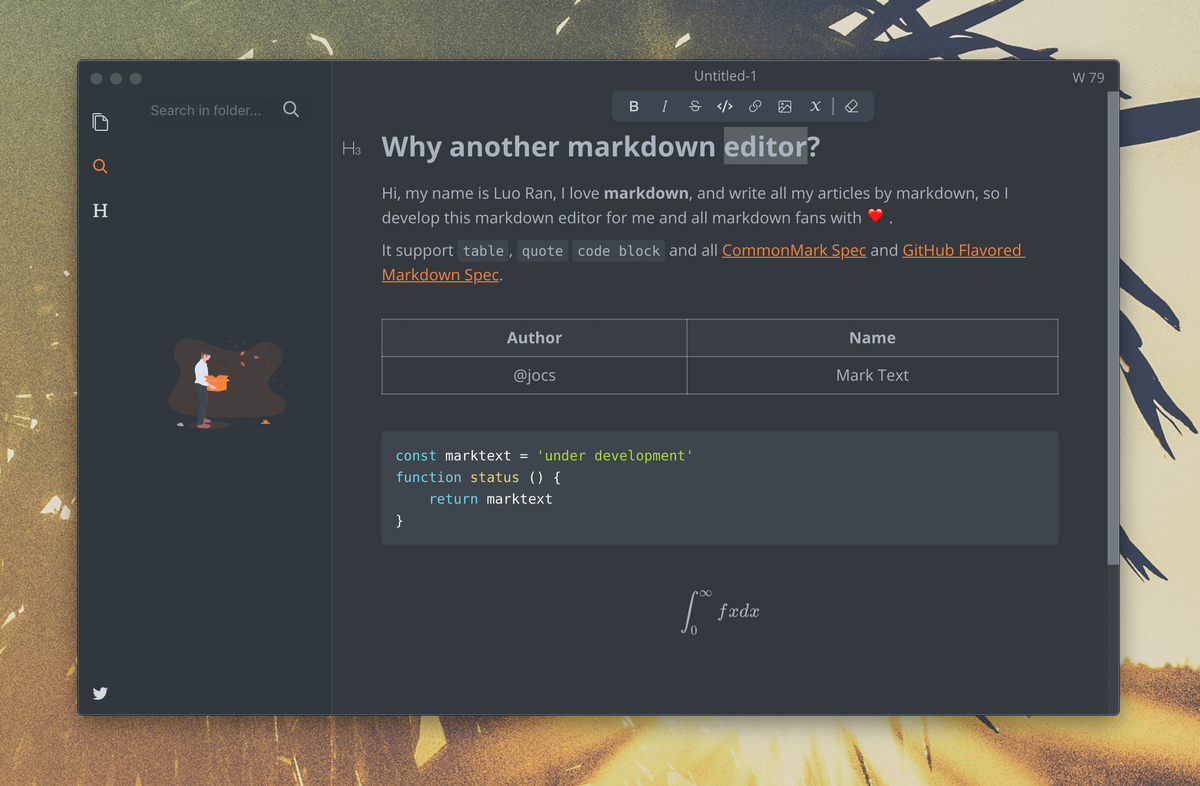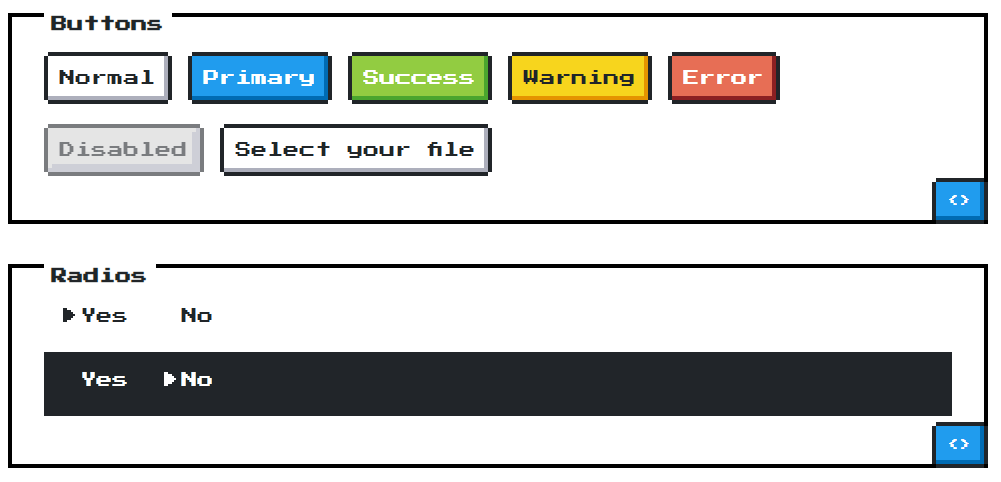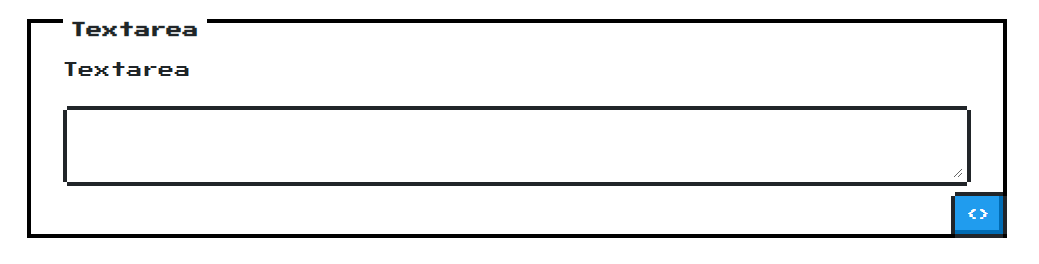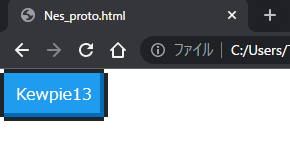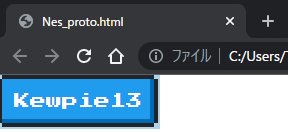概要

JavaScript をWeb 上の情報だけで学ぼうと思ったことはありませんでしょうか?
もしそのようなことを少しでも考えたことがあるなら、「30 Days Of JavaScript」を検討してみるのはいかがでしょうか?

利用手順
以下の GitHub 上のページにアクセスすることで、まずは Day1 の資料を閲覧することができます。
使用感
記事は基本「英語」ですが、その他「スペイン語」「ロシア語」「アゼルバイジャン語」「韓国語」「ベトナム語」に翻訳されています。
※ 日本語翻訳はまだありません。もし関心があるのであれば、本サイトの翻訳をしてみるのはいかがでしょうか?
記事は意外と図での説明が多いため、英語が苦手な方でも取り組みやすいです。

また、ソースコードの例文や、その他 VSCode のプラグインの準備なども説明されているので、とても親切に説明されていました。


こちらのサイトを参考にして勉強を進めることで、JavaScript の基本以外にも Chrome の開発者ツールの勉強、VSCode の勉強もできそうですね。
まとめ
今回は JavaScript を Web 上で勉強できる Web サービス「30 Days Of JavaScript」を紹介しました。
私はまだ Day1 の内容しか見ていないのですが、とても分かりやすくてこれまでの開発方法を見直す良いきっかけとなったと思っています。
JavaScript に詳しい人も、これから JavaScript を学びたい人、その他フロントエンドの開発手法なども勉強したい方にとっても、良いサービスではないかと思っています。
(そして、将来的にはこのサービスに興味を持った翻訳家の方に、日本語訳ページを作成していただけたらななども思っています。。)
ライセンス
- 特に見当たりませんでした。
リンク